Terkadang pengguna menghadapi masalah membuka file secara perlahan dan memuat situs. Alasan perilaku browser ini mungkin karena kurangnya RAM, virus, versi Chrome yang sudah ketinggalan zaman, penggunaan ekstensi tertentu, penambang di salah satu tab terbuka atau terlalu banyak halaman yang terbuka secara bersamaan. Pada artikel ini, kita akan mencari tahu: apa sebenarnya yang memperlambat browser Google Chrome dan cara mempercepat kerjanya.
Bagaimana mengatasi masalah tersebut
Pertama-tama, pindai komputer Anda dari virus. Bahkan jika Anda memiliki antivirus yang diinstal, itu mungkin melewatkan sesuatu.
Pindai sistem Anda dengan utilitas Dr.Web CureIt! gratis, yang tidak memerlukan instalasi.
Kedua, perkirakan konsumsi sumber daya dengan tab terbuka:
- Mulai browser Anda.
- Tekan Shift + Esc untuk membuka Chrome Task Manager;
- Filter proses berdasarkan memori dan konsumsi CPU.
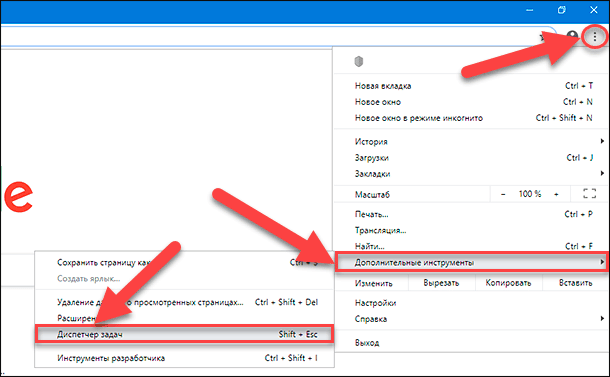
Jika sebuah tab keluar dari gambar, menghabiskan terlalu banyak sumber daya, maka mungkin ada masalah di dalamnya. Klik di atasnya dan klik "Akhiri Proses".
Jika ini tidak membantu, baca teks lebih lanjut.
Hapus riwayat dan cache
Salah satu masalah yang paling umum adalah penyumbatan memori dengan file cache dan riwayat mengunjungi situs. Akumulasi mereka yang tidak terkendali menyebabkan mengotori komputer, akibatnya tidak hanya browser Google bekerja lambat, tetapi juga perangkat secara keseluruhan.
Serangkaian tindakan untuk menghapus sampah:
- luncurkan Google Chrome;
- pergi ke "Riwayat" menggunakan kombinasi tombol Ctrl + H;
- klik "Hapus Riwayat";
- pilih rentang waktu, centang tab "Pengaturan Dasar" dan "Lanjutan";
- klik "Hapus Data".
Dengan bantuan tanda centang, Anda dapat memilih apa yang akan dihapus dan apa yang harus disimpan. Misalnya, Anda dapat meninggalkan kata sandi.
Hapus ekstensi
Alasan umum lainnya mengapa Google Chrome melambat adalah ekstensi. Tidak semua, tapi beberapa. Alasan untuk ini mungkin karena "bengkok" yang terpisah, ekspansi yang tidak dioptimalkan atau terlalu banyak dari mereka.
Kejenuhan browser dengan fungsi tambahan sebenarnya "memakan" jumlah RAM, terutama jika volume ini awalnya kecil.
Buka chrome://extensions/ dan matikan semua ekstensi secara bergantian.
Jangan hapus, tetapi tentang alihkan sakelar sakelar dari posisi biru ke abu-abu. Mulai ulang browser.
Jika menonaktifkan ekstensi membantu, maka kami menemukan akar dari semua kejahatan. Sekarang Anda dapat dengan hati-hati, secara bergantian menyalakan yang paling penting dari mereka dan melihat apakah itu akan melambat atau tidak.
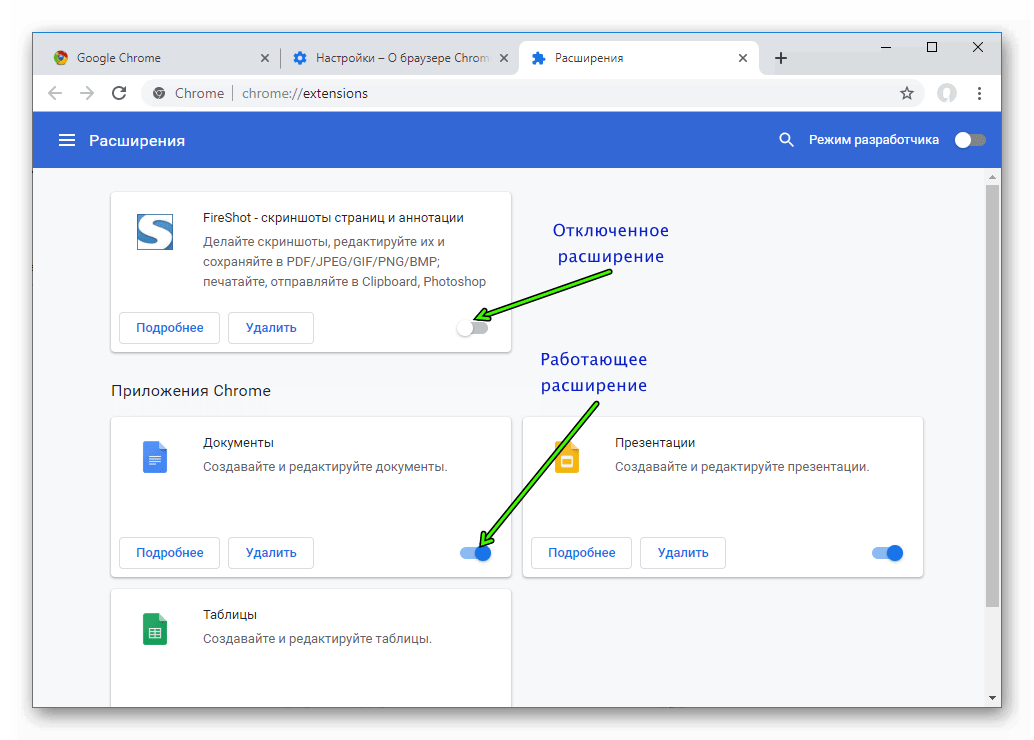
Memperbarui browser Anda
Salah satu alasan umum mengapa browser tidak menyediakan kecepatan pemuatan situs yang diperlukan adalah kurangnya pembaruan sejak instalasi. Versi lama Google tidak mendukung elemen baru dari program selanjutnya, memiliki kekurangan dalam kode, dan secara umum lebih rendah dalam kinerja.
Itu sebabnya Anda perlu memperbarui Google Chrome dari waktu ke waktu:
- klik tiga titik di sudut kanan atas browser;
- dalam daftar opsi yang tersedia pilih "Bantuan";
- klik baris "Tentang browser Google Chrome";
- Pembaruan akan dimulai secara otomatis.
Jika tertulis "Versi terbaru Google Chrome sudah terpasang", dan browser masih melambat, maka ini bukan masalahnya.
Pemblokir Iklan
Kehadiran di setiap halaman yang dibuka dari volume besar konten iklan benar-benar mengganggu persepsi informasi yang diperlukan. Selain itu, iklan membebani situs, akibatnya mereka terbuka untuk waktu yang lama.
Masalah ini sangat mengganggu pada komputer yang sudah ketinggalan zaman atau saat menggunakan sistem operasi sebelumnya. Penghapusannya akan sangat memudahkan pengoperasian perangkat dan mempercepat pemuatan situs. Pemblokir iklan ada dalam daftar fungsi Google, di bagian "Setelan". Tetapi efektivitasnya tidak setinggi yang dibutuhkan.
Lebih baik mengunduh plugin khusus Adblock Plus:
- buka Toko Ekstensi Chrome –https://chrome.google.com/webstore/category/extensions?hl=ru
- cari Adblock Plus di sana dan klik "Instal".
- Setelah proses instalasi selesai, plugin diaktifkan secara otomatis dan Anda dapat mengkonfigurasinya.
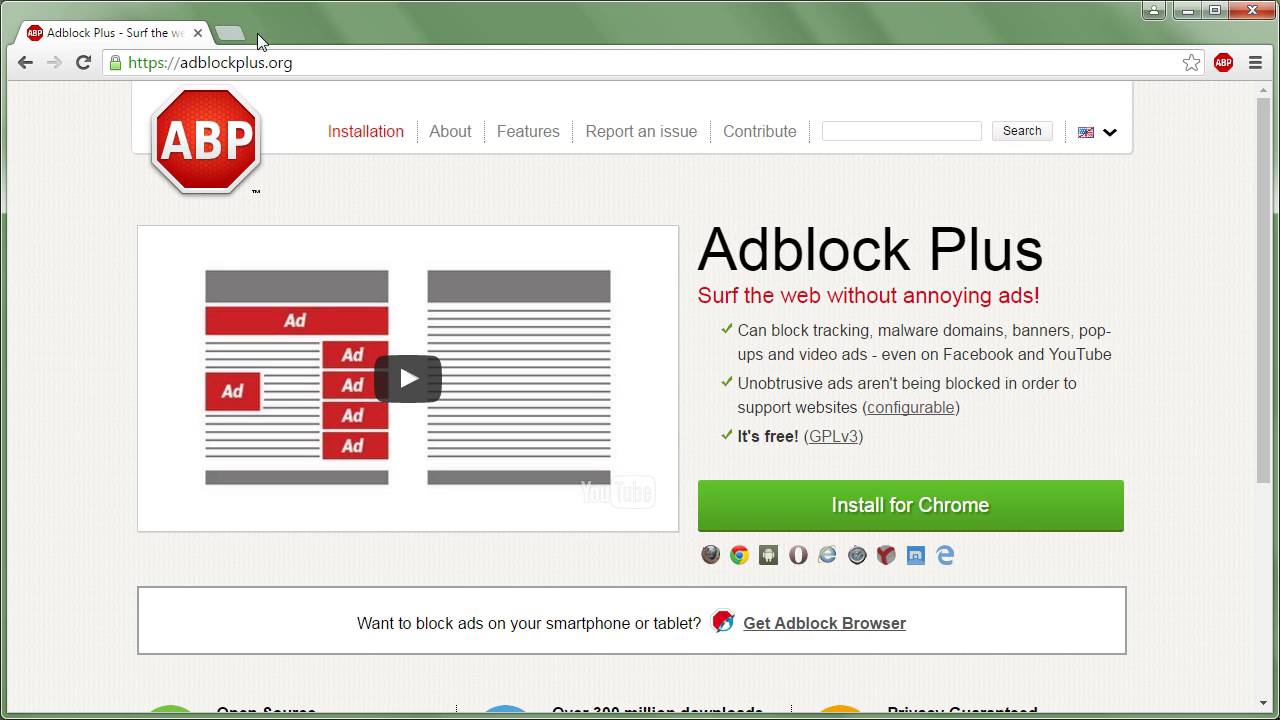
Untuk mengkonfigurasi Adblock, klik ikon ekstensi (mirip dengan potongan puzzle), klik pada tiga titik di seberang nama ekstensi dan pilih "Opsi".
Sulit dipercaya, tetapi benar: terkadang pemblokir memperlambat browser lebih dari spanduk iklan!
Ini karena spesifikasi pekerjaan blocker, cara mereka memuat lembar gaya ke dalam setiap bingkai, dll. Oleh karena itu, alih-alih adblock standar, Anda dapat mencoba memperluas pembaca, seperti Clearly Reader – ini menerjemahkan halaman ke dalam format yang nyaman untuk dibaca, secara bersamaan menghapus semuanya yang berlebihan dari sana.
Instal ulang browser Anda
Jika setelah semua operasi dilakukan tidak ada hasil, dan sistem terus bekerja dalam mode lambat, hanya ada satu jalan keluar. Anda perlu menginstal ulang Google Chrome. Prosedur ini standar dan tidak rumit, tetapi memerlukan penghapusan lengkap data dan pengaturan yang disimpan, kata sandi dan bookmark.
Karena itu, sebelum memulai proses, Anda harus menyimpan semuanya. Salah satu opsinya adalah memanfaatkan penyimpanan cloud dengan mengaktifkan fitur sinkronisasi saat Anda masuk ke akun Anda.
Untuk melakukan ini:
- klik avatar pengguna di sudut kanan atas;
- klik "Aktifkan sinkronisasi";
- jika kita tidak masuk, maka masukkan login dan kata sandi dari akun Google; jika ya, cukup klik OK.
Setelah menginstal ulang, aktifkan sinkronisasi lagi dan dapatkan kembali semua data yang Anda simpan.
Instalasi ulang itu sendiri tidak rumit. Pertama, hapus browser dengan alat Windows standar ("Tambah atau Hapus Program"), atau dengan utilitas khusus: CCleaner, Revo Uninstaller, Uninstall Tool dan lainnya. Dan kemudian unduh dan instal Chrome versi terbaru.
Mengedit profil pengguna
Kebetulan perlambatan dalam sistem disebabkan oleh pemblokiran atau kegagalan pengaturan akun Anda. Untuk memverifikasi alasan ini, Anda harus keluar dari profil dan mencoba masuk menggunakan profil yang berbeda.
Untuk mengubah pengguna, klik avatar di sudut kanan atas browser.
Masalah tambahan dan solusinya
Terkadang Chrome melambat karena ekstensi VPN yang disertakan atau klien Proxy pihak ketiga. Sekarang banyak orang menggunakannya untuk melewati kunci. Jika Anda melakukan ini juga, coba nonaktifkan VPN dan proxy dan lihat apa yang terjadi.
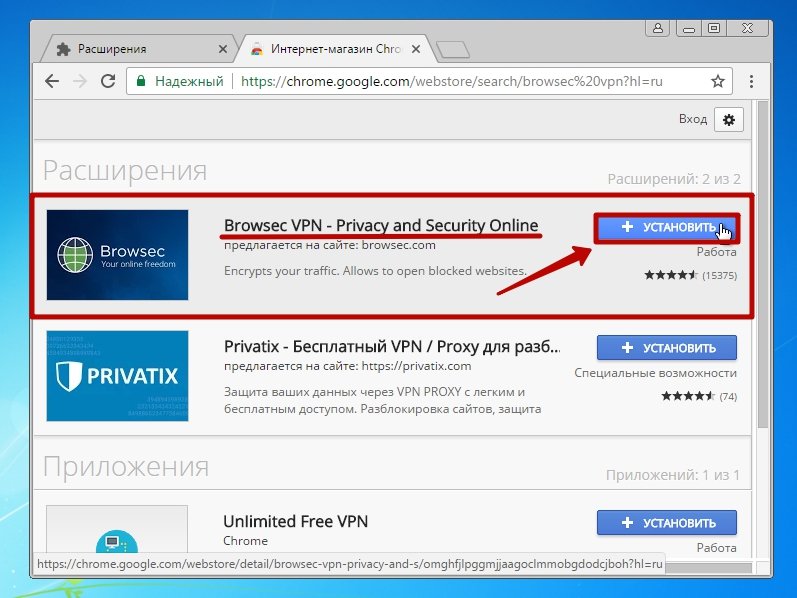
Jika semuanya gagal, alih-alih menginstal ulang, Anda dapat mencoba mengatur ulang Chrome. Untuk melakukan ini, klik tiga titik di sudut:
- pergi ke "Pengaturan";
- kemudian ke "Tambahan";
- "Setel ulang pengaturan dan hapus malware" – "Kembalikan pengaturan default" – "Setel ulang pengaturan".
Reset pabrik akan menonaktifkan semua ekstensi, menutup semua tab, mengatur ulang pengaturan akses cepat Anda, dan menghapus cookie. Tetapi kata sandi, bookmark, dan riwayat penelusuran akan disimpan.







